安装系统,图文详细说明u盘安装系统步骤
U盘的称呼最早来源于朗科科技生产的一种新型存储设备,名曰“优盘”,使用USB接口进行连接。U盘连接到电脑的USB接口后,U盘的资料可与电脑交换。而之后生产的类似技术的设备由于朗科已进行专利注册,而不能再称之为“优盘”,而改称“U盘”。后来,U盘这个称呼因其简单易记而因而广为人知,是移动存储设备之一。现在市面上出现了许多支持多种端口的U盘,即三通U盘(USB电脑端口、iOS苹果接口、安卓接口)。
很多朋友不知道u盘除了可以用来存储数据外还可以用来重装系统,其实u盘装系统的方法是非常简单的,只要制作好u盘启动盘就可以进行u盘装系统的工作了,下面来看看具体操作方法吧!
前几天小编收到一个用户的求助信息,说自己的电脑是刚买的,没有操作系统,询问小编新电脑系统安装的方法,其实您完全可以使用u盘装系统的方式给新电脑安装系统。
u盘安装系统步骤
1.首先将u盘制作为启动u盘,推荐使用装机吧u盘启动盘制作工具,具体方法请参考装机吧官网的安装教程。
2.将制作好的启动u盘插入电脑usb口,启动电脑,按键盘上的F12、F11、Esc等快捷键打开启动菜单,选择U盘启动进入。
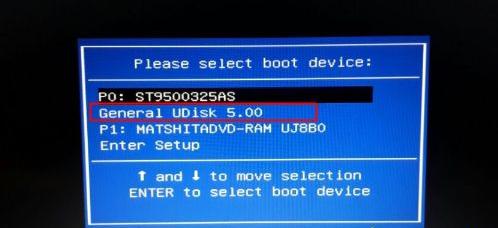
u盘装系统示例1
3.在u盘pe主界面中选择【02】并回车进入PE系统;
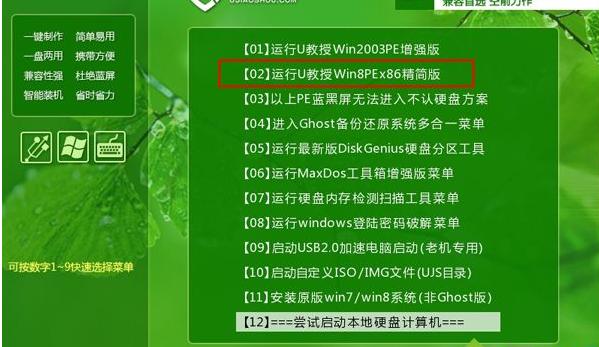
安装系统示例2
4.打开桌面上的DiskGenius分区工具,点击【硬盘】选择【快速分区】,进入下一步。
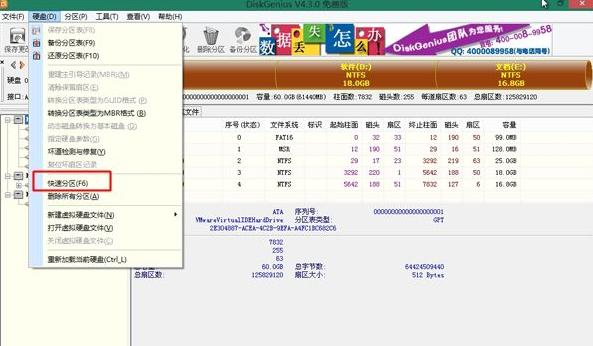
系统安装示例3
5.设置分区的数目和大小,点击确定,进入下一步。

系统安装示例4
6.分区完成后运行桌面上的【PE一键装机】工具,点击c盘,然后点击确定按钮。
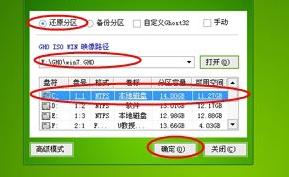
系统安装示例5
7.接着软件自动开始ghost过程,耐心等待即可。

u盘装系统示例6
8.ghost完毕后电会自动重启,拔出u盘,电脑自动开始安装系统。

系统安装示例7
9.耐心等待,大约10几分钟后就可以进入系统桌面了,进入系统桌面就表示安装系统成功了。

系统安装示例8
以上就是u盘安装系统步骤了,希望对你有帮助。
U盘有USB接口,是USB设备。如果操作系统是WindowsXP/Vista/Win7/Linux/PrayayaQ3或是苹果系统的话,将U盘直接插到机箱前面板或后面的USB接口上,系统就会自动识别。
……